

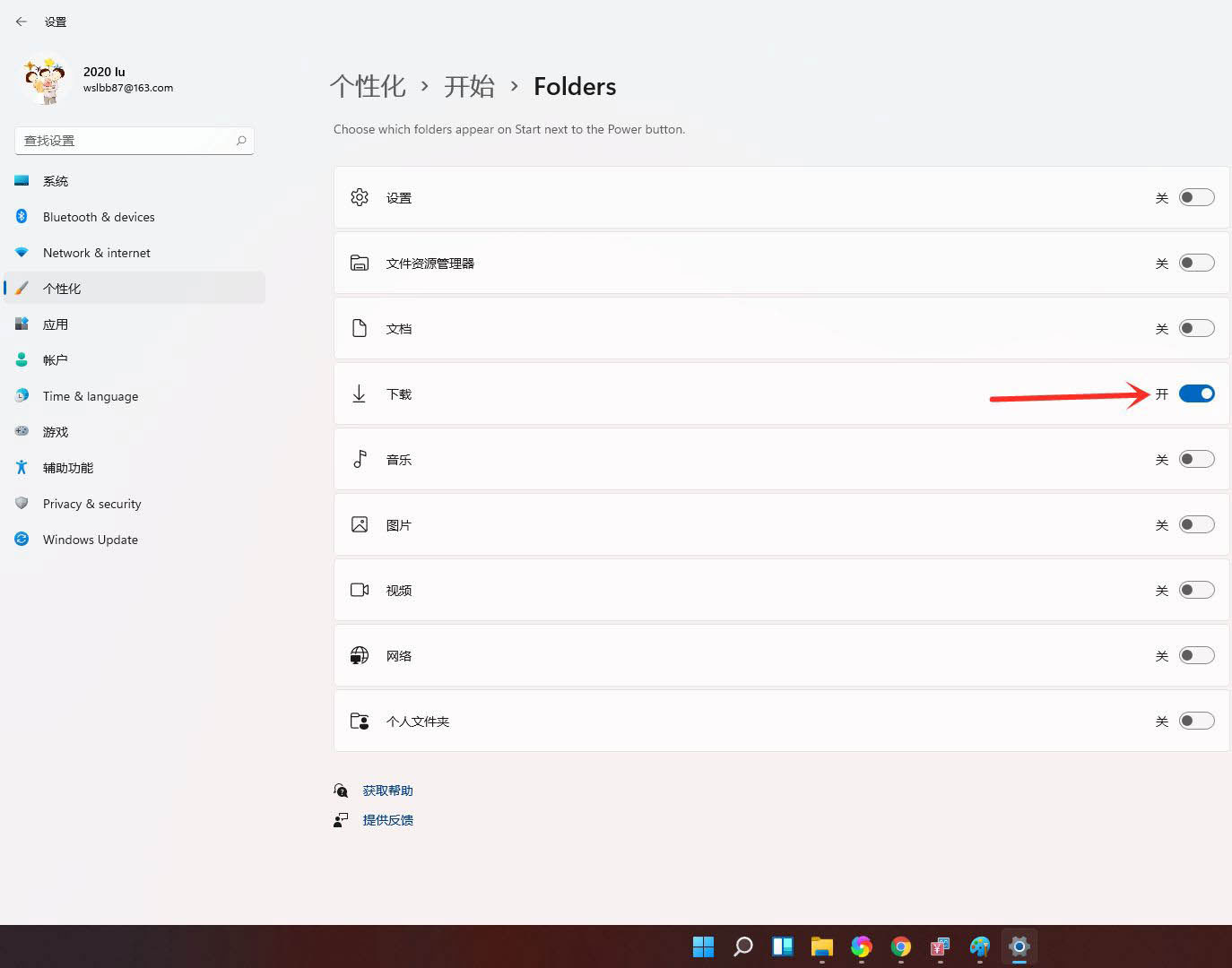
|
本站电脑知识提供应用软件知识,计算机网络软件知识,计算机系统工具知识,电脑配置知识,电脑故障排除和电脑常识大全,帮助您更好的学习电脑!不为别的,只因有共同的爱好,为软件和互联网发展出一分力! 现在有不少用户已经使用上win11系统,当开始菜单想要创建快捷方式,该怎么添加文件夹快捷方式呢?下面是小编介绍windows11添加常用文件夹的简单步骤,有需要的小伙伴一起来下文看看吧,希望可以帮助到大家! windows11如何添加常用文件夹-windows11添加常用文件夹的简单步骤 打开开始菜单,点击【设置】,打开win11设置界面。 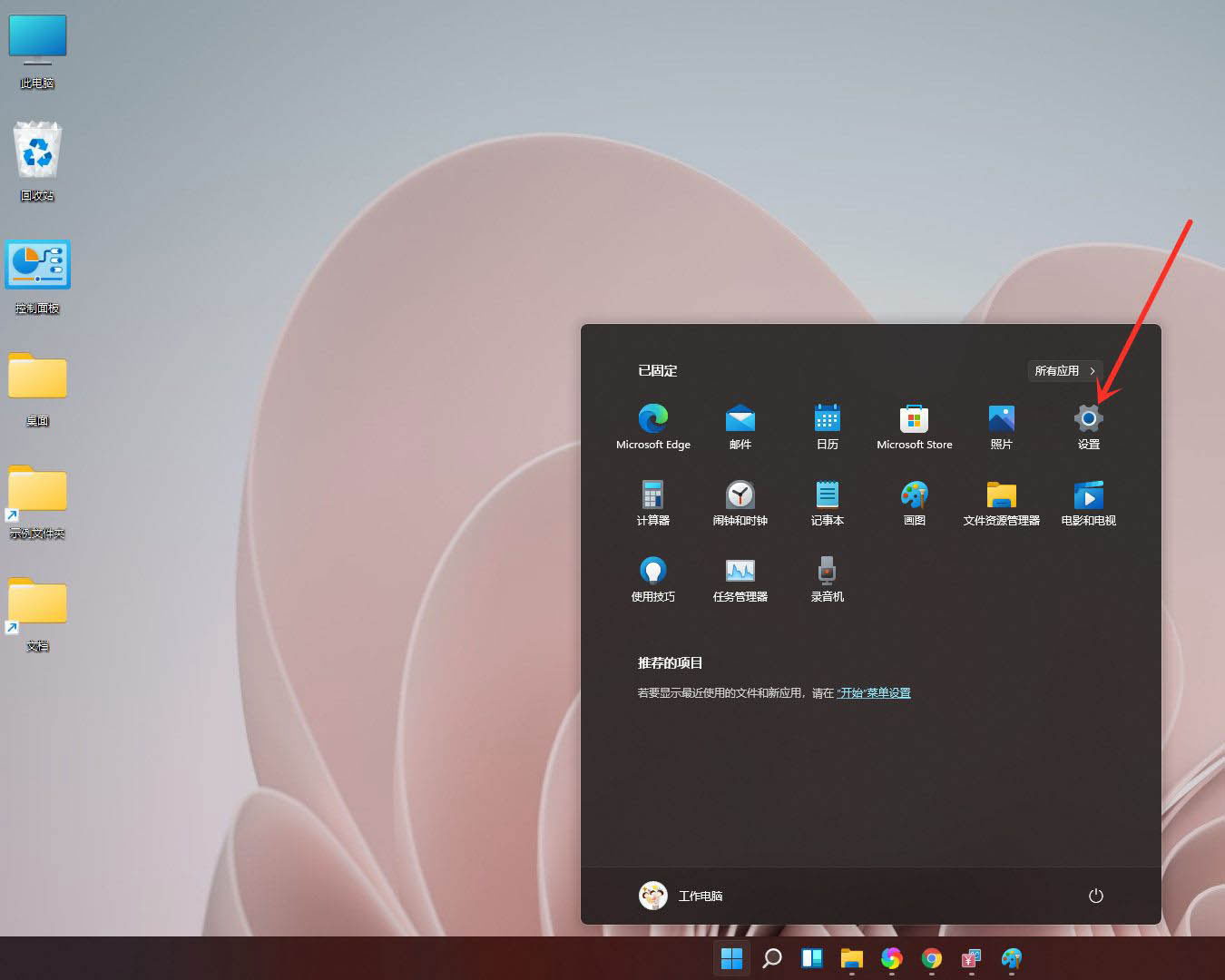
进入个性化界面,点击【开始】选项。 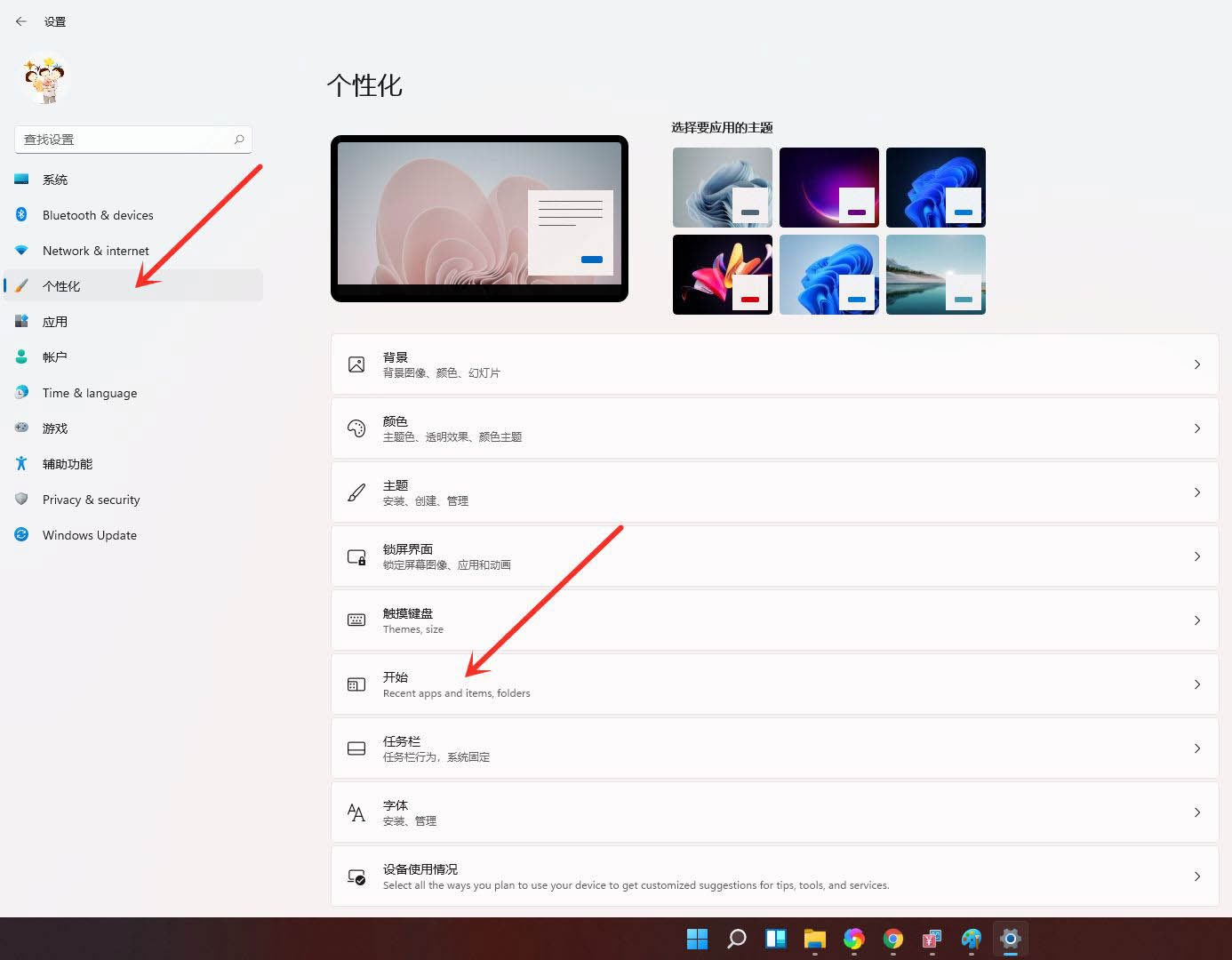
点击【文件夹】选项。 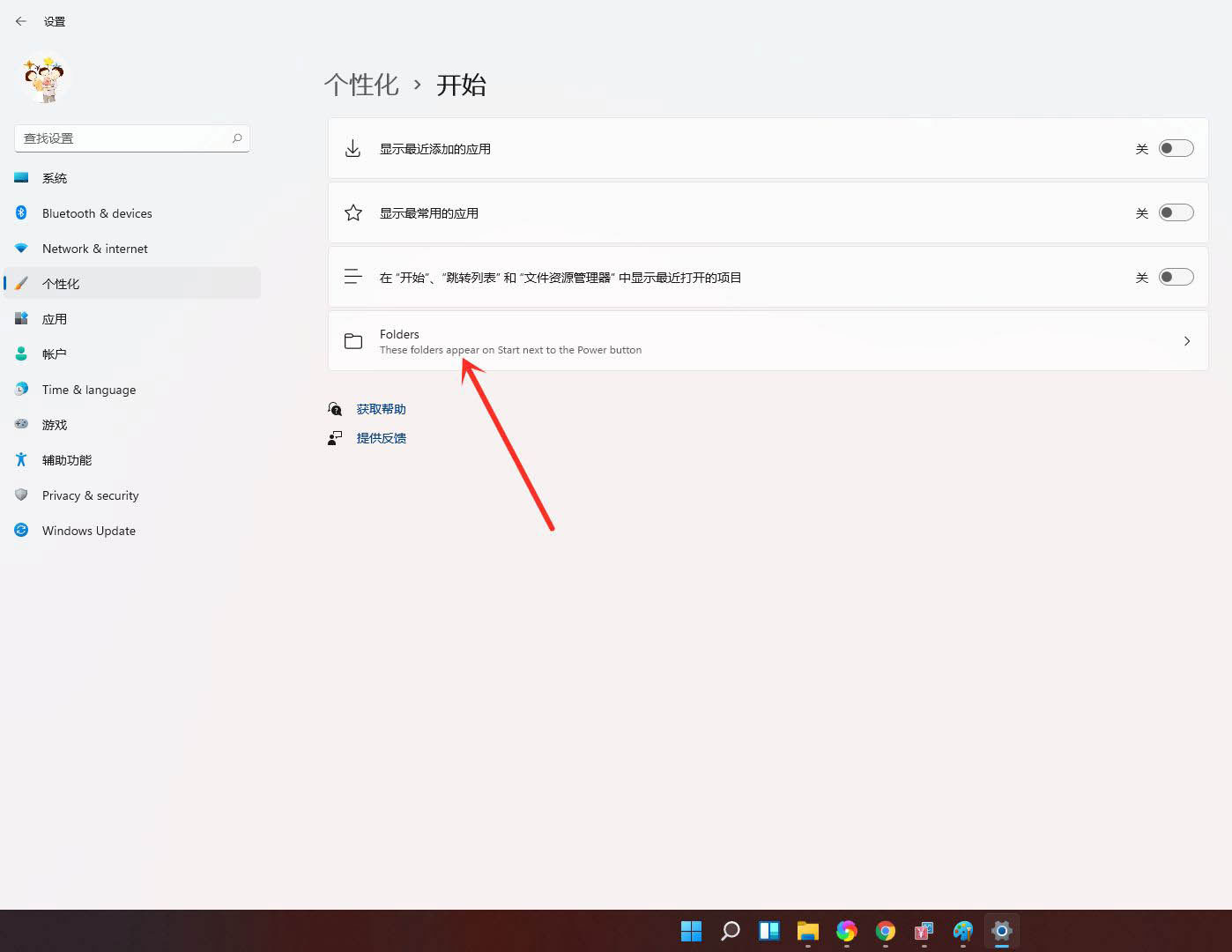
选择要添加的文件夹,打开右侧的开关即可。 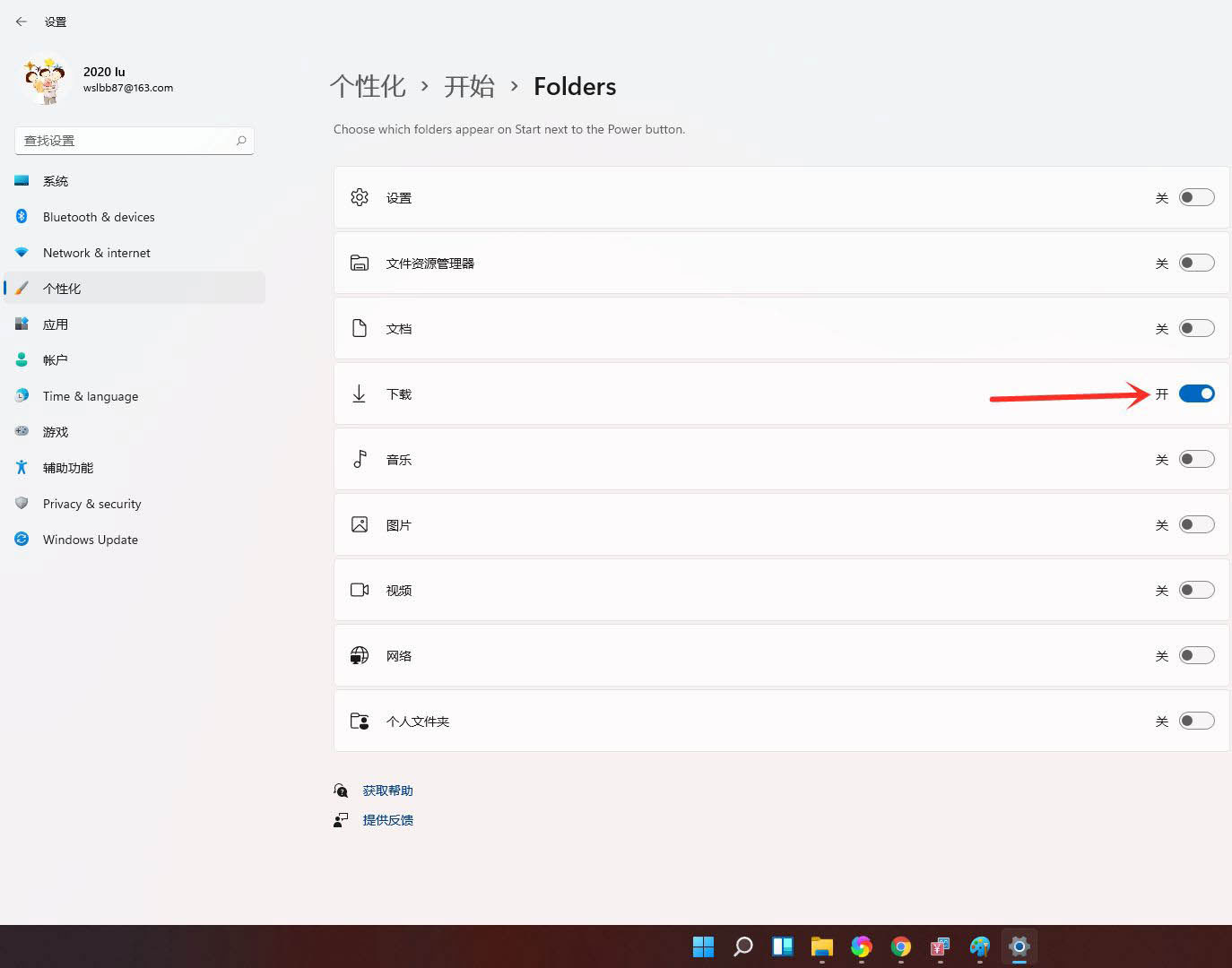
结果展示。 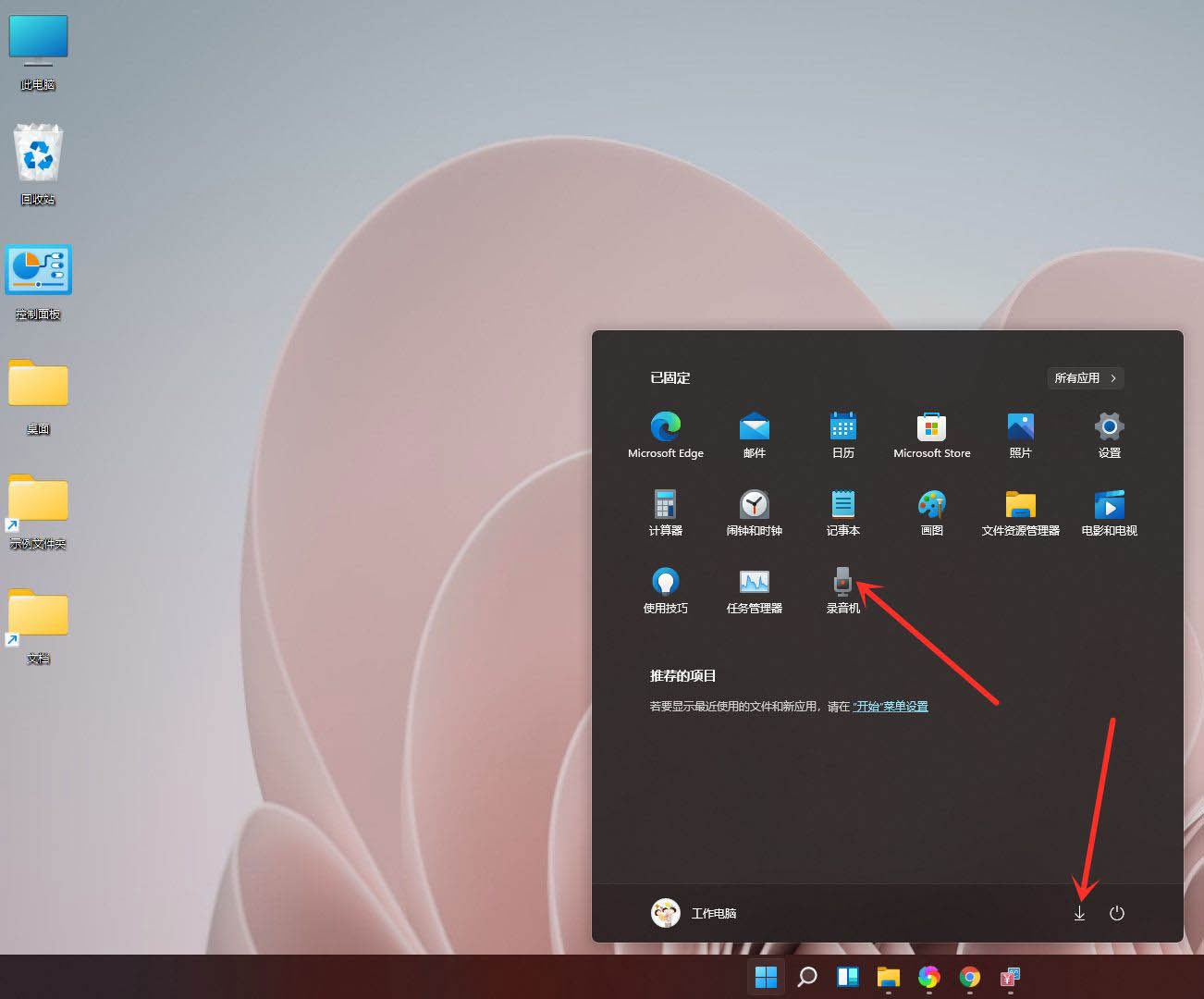
以上就是win11在开始菜单添加快捷方式的技巧,希望大家喜欢哦。 学习教程快速掌握从入门到精通的电脑知识 |
温馨提示:喜欢本站的话,请收藏一下本站!